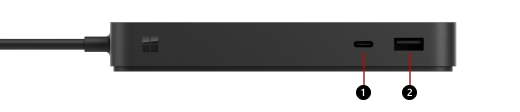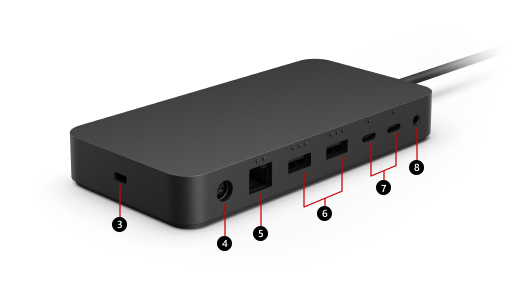Usare Surface Thunderbolt 4 Dock
Si applica a
Usa il dock Microsoft Surface Thunderbolt™ 4 tramite USB-C per connettere Surface a monitor full-size, una connessione Ethernet, altoparlanti esterni e altro ancora. Ti consente anche di caricare Surface.
Disponibile per l'acquisto da Microsoft Store e da altri rivenditori.
Informazioni su Surface Dock
Nota: Se non hai la certezza di quale sia il tuo dock, vai a Identificare Surface Dock e le relative funzionalità.
Porte
Informazioni sulle porte di Surface Dock.
1 & 7
Porte USB-C (USB 4 Thunderbolt™ 4, schermo video abilitato)
Usa questa porta per collegare gli accessori USB-C.
Le porte USB-C su Surface Thunderbolt™ 4 Dock possono essere collegate a un monitor esterno. A seconda delle porte di output video del monitor, potrebbe essere necessario un adattatore video (in vendita separatamente).
2 & 6
Porte USB-A (USB 3.1 gen 2, fino a 10 Gigabit al secondo)
Puoi trasferire file di grandi dimensioni su un'unità esterna, connettere una stampante USB o una cuffia, ricaricare gli accessori e molto altro ancora.
3
Slot di blocco della sicurezza
Collega il Dock a un cavo di blocco di sicurezza.
4
Jack di alimentazione
Il jack di alimentazione connette il dock al suo alimentatore.
5
Porta Ethernet (2,5 Gigabit al secondo)
Quando è necessaria la velocità e l'affidabilità di una connessione di rete cablata, connetti Surface a una rete cablata tramite la porta Ethernet sul dock.
8
Porta audio
Collega i tuoi accessori audio preferiti, ad esempio cuffie o altoparlanti cablati, alla porta audio da 3,5 mm del dock
Nota: Surface Thunderbolt™ 4 Dock funziona al meglio con i dispositivi compatibili con Thunderbolt™ 4. Per ulteriori informazioni sulle risoluzioni supportate, vedi Aggiornamento massimo dello schermo e risoluzioni possibili con Surface Dock.
Alimentatori
Scopri quale modello di alimentatore è adatto a Surface Dock.
Modello di Surface Dock
Modello dell'alimentatore
Potenza dell'alimentatore
Passare al dispositivo
Surface Thunderbolt™ 4 Dock
2055
165 W (22 volt a 7,5 ampere)
96 W
Compatibilità con i dispositivi Surface
Controlla il modello di Surface nella tabella seguente per vedere quali funzionalità del dock saranno disponibili. Se il tuo modello di Surface non è presente, significa che non è compatibile con questo alloggiamento di espansione. Per informazioni su come trovare il modello di Surface, vai a Individuare il modello di Surface in uso.
Per informazioni sulle risoluzioni video supportate e sulle frequenze di aggiornamento per il dispositivo e il dock, vedi Risoluzione dello schermo esterno e frequenza di aggiornamento supportate per Surface.
|
Modello di Surface |
Velocità di trasferimento dati USB-C |
|
Surface Pro (11a edizione)*Surface Pro 10 for Business*Surface Pro 9 (Intel/Wi-Fi)*Surface Pro 8* |
Fino a 40 Gbps |
|
Surface Laptop 5G per le aziende*Surface Laptop (7 edizione)* Surface Laptop 6 for Business* Surface Laptop 5* |
Fino a 40 Gbps |
|
Surface Laptop Studio* Surface Laptop Studio 2* |
Fino a 40 Gbps |
|
1° edizione Surface Pro 12 pollici Surface Pro 9 con 5G Surface Pro 7+Surface Pro 7 Surface Pro X |
Fino a 10 Gbps |
|
Surface Laptop 13" 1st Edition Surface Laptop 4 Surface Laptop 3 Surface Laptop Go 3 Surface Laptop Go 2 Surface Laptop Go |
Fino a 10 Gbps |
|
Surface Book 3 |
Fino a 10 Gbps |
|
Surface Go 4 Surface Go 3 Surface Go 2 |
Fino a 10 Gbps |
* Surface Thunderbolt™ 4 Dock è ottimizzato per i dispositivi con una porta USB4/Thunderbolt™ 4. Sono inclusi i dispositivi Surface* elencati nella tabella di accompagnamento.
Configurare Surface Dock
Dopo averlo disimballato, posiziona il dock sulla scrivania, tenendo a portata di mano tutti i fili e i cavi necessari. Ora puoi configurarlo.
Configurare l'area di lavoro e collegarla
-
Collega l'estremità CA del cavo di alimentazione del dock a una fonte di alimentazione, quindi collega l'altra estremità al jack di alimentazione sul dock.
-
Se desideri usare una connessione a una rete cablata, collega un cavo di rete alla porta Ethernet.
-
Collega le periferiche del computer USB alle porte USB.
-
Collega un cavo video dal monitor alla porta USB-C sul retro del dock Surface Thunderbolt™ 4.Se il cavo del monitor non dispone di un connettore USB-C, dovrai acquistare un altro cavo o un adattatore. Per ulteriori informazioni sugli adattatori, vai a Connettere Surface a uno schermo esterno.
-
Collega gli eventuali accessori audio, ad esempio cuffie o altoparlanti cablati. Senza altoparlanti esterni, potresti non sentire l'audio quando usi Surface. Per informazioni su come passare agli altoparlanti incorporati nel dispositivo Surface, consulta Risolvere i problemi relativi a Surface Dock e alloggiamenti di espansione.
Collegare Surface al dock
Dopo aver configurato l'area di lavoro:
-
Se il dispositivo host supporta USB4®/Thunderbolt™ 4, collega il cavo dal dock alla porta USB4®/Thunderbolt™ 4 del dispositivo host. In caso contrario, collega il cavo dal dock a qualsiasi porta USB-C del dispositivo host.
Il dispositivo si caricherà e si connetterà automaticamente agli accessori e alle periferiche collegati al Dock.
Configurare il monitor
Dopo aver collegato Surface e il monitor esterno al dock, puoi scegliere cosa visualizzare su ogni schermo. Ecco come:
-
Vai a Start > Settings > System > Display .
-
Espandere Estendi desktop a questo schermo e scegliere una delle opzioni seguenti:
-
Duplica desktop su 1 e 2. Viene visualizzata la schermata su due schermi.
Nota: Potrebbero essere visualizzate anche altre opzioni, come Duplica desktop su 1 e 3.
-
Estendi il desktop a questo schermo. Lo schermo viene distribuito su due schermi e puoi trascinare elementi tra i due schermi.
-
Mostra solo su __. Lo schermo viene visualizzato sullo schermo selezionato e l'altro schermo è vuoto.
-
Nota: Per ulteriori informazioni su come configurare il monitor, vai a Connettere Surface a uno schermo esterno.
Impostare l'audio
Dopo aver connesso Surface e i dispositivi audio al dock, se sono disponibili più dispositivi audio puoi scegliere le preferenze di input e output. Ecco come:
-
Vai a Start Impostazioni > > Audio > sistema .
-
In Output scegli il dispositivo di output.
-
In Input scegli il dispositivo di input.
Nota: Per ulteriori informazioni sulla configurazione dell'audio in Surface, vai a Accessori audio, volume e suono in Surface.
Scaricare gli aggiornamenti di Surface e Windows più recenti
Per assicurarti che Surface funzioni correttamente, scarica gli aggiornamenti più recenti. Per ulteriori informazioni, vedi Installare gli aggiornamenti di Surface e Windows. Quando esegui l'aggiornamento, assicurati che Surface sia collegato a Surface Dock e che sia alimentato.
Per altre informazioni sull'aggiornamento di Surface Dock, consulta Aggiornare Surface Dock.
Dove acquistare
I dock di Surface e altri accessori sono disponibili per l'acquisto da Microsoft Store e da altri rivenditori.
Nota: Se Microsoft Store non è disponibile nella tua area geografica, troverai anche Surface presso questi rivenditori.